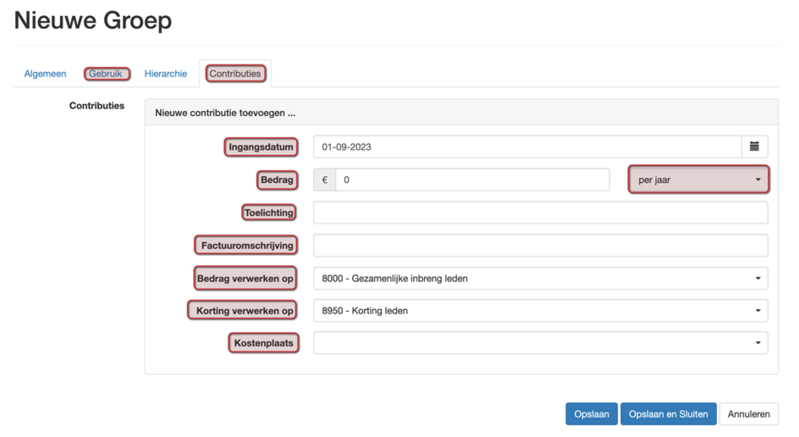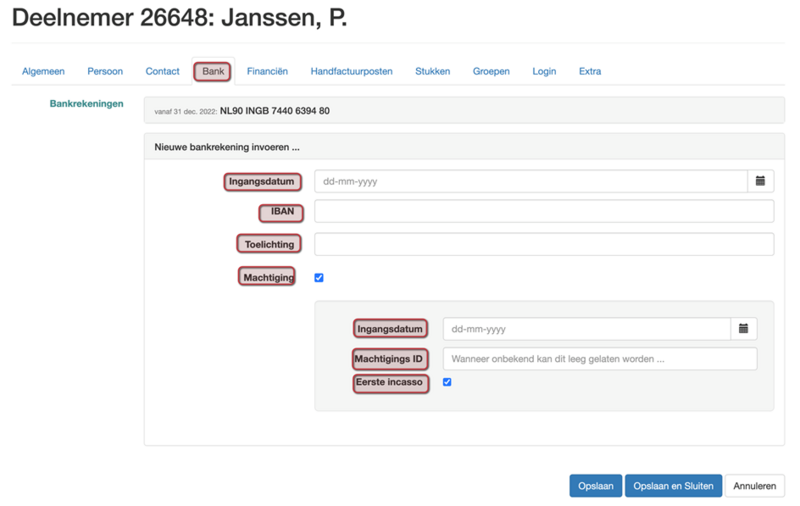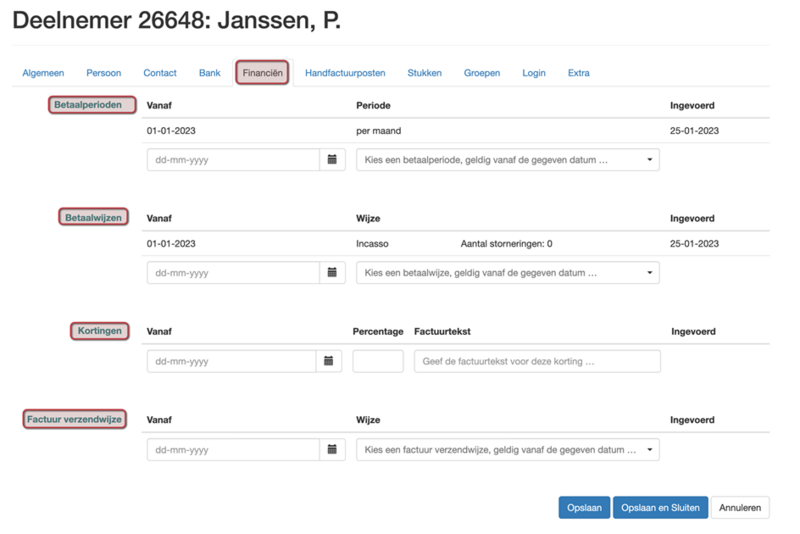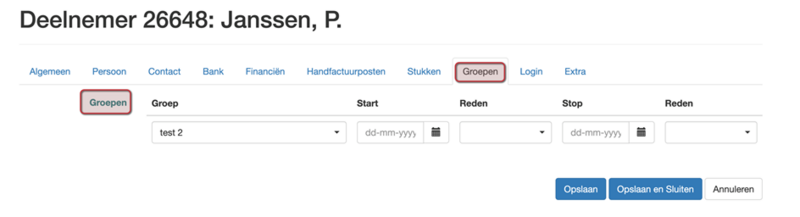Ledenadministratie met contributie 10 2: verschil tussen versies
| (12 tussenliggende versies door dezelfde gebruiker niet weergegeven) | |||
| Regel 1: | Regel 1: | ||
== | == Ledenadministratie met contributie == | ||
''Contributiebeleid van de vereniging'' | ''Contributiebeleid van de vereniging'' | ||
Om een ledenadministratie op te zetten met contributie maak je een groep aan voor de leden waarbij je een contributie toevoegt aan de groep. Voordat je het contributiebeleid in Lasso inricht is het verstandig om eerst te toetsen of het contributie beleid van de vereniging voldoende is uitgewerkt om een adequate ledenadministratie met contributie te kunnen voeren. Dit is belangrijk is omdat Lasso ver is door geautomatiseerd en dus precies doet wat jij invoert. Dit is uitgewerkt bij het onderdeel “Voorbeelden contributie beleid van deze module”. | Om een ledenadministratie op te zetten met contributie maak je een groep aan voor de leden waarbij je een contributie toevoegt aan de groep. Voordat je het contributiebeleid in Lasso inricht is het verstandig om eerst te toetsen of het contributie beleid van de vereniging voldoende is uitgewerkt om een adequate ledenadministratie met contributie te kunnen voeren. Dit is belangrijk is omdat Lasso ver is door geautomatiseerd en dus precies doet wat jij invoert. Dit is uitgewerkt bij het onderdeel “Voorbeelden [[Ledenadministratie over contributiebeleid 10 5|contributie beleid]] van deze module”. | ||
=== Instellen contributiegroep === | |||
# Maak via het menu “relaties” en het submenu “groepen” een groep aan met de gewenste naam <br><br> | # Maak via het menu “relaties” en het submenu “groepen” een groep aan met de gewenste naam <br><br> | ||
# Ga naar het tabblad “gebruik” en zet een vinkje bij “contributiegroep” '''Let op:''' je kunt deze optie alleen toevoegen aan een groep waar nog geen leden aan zijn toegevoegd <br><br> | # Ga naar het tabblad “gebruik” en zet een vinkje bij “contributiegroep” '''Let op:''' je kunt deze optie alleen toevoegen aan een groep waar nog geen leden aan zijn toegevoegd <br><br> | ||
| Regel 17: | Regel 16: | ||
## Kies desgewenst een kostenplaats. Bijvoorbeeld bij meerdere afdelingen of verschillende contributies <br><br> | ## Kies desgewenst een kostenplaats. Bijvoorbeeld bij meerdere afdelingen of verschillende contributies <br><br> | ||
# Klik op "Opslaan en sluiten" <br><br> | # Klik op "Opslaan en sluiten" <br><br> | ||
[[Bestand:SP 10-2 Nieuwe Groep.png|rand|799x799px]]<br><br> | |||
:: [[Bestand:SP 10-2 Nieuwe Groep.png|rand|799x799px]]<br><br> | |||
=== Instellingen individuele deelnemer === | |||
Als je een deelnemer toevoegt aan de contributiegroep moet je eerst de financiële “afspraken” invoeren bij de deelnemer. Deze worden achtereenvolgens toegelicht: | Als je een deelnemer toevoegt aan de contributiegroep moet je eerst de financiële “afspraken” invoeren bij de deelnemer. Deze worden achtereenvolgens toegelicht: | ||
# Voer de deelnemer in of zoek deze op in de administratie <br><br> | # Voer de deelnemer in of zoek deze op in de administratie <br><br> | ||
# Ga naar het tabblad contact en controleer of er een factuur adres is toegewezen <br> | # Ga naar het tabblad contact en controleer of er een factuur adres is toegewezen <br>(!) in de meeste gevallen is dit gelijk aan het woonadres, maar het kan afwijken bij bijv. bewindvoering <br>(!) Een factuuradres is benodigd voor Lasso om een factuur te kunnen maken <br><br> | ||
# Ga naar het tabblad bank en voeg de bankrekening toe, in geval van incasso en vul dan de datum wanneer de bankrekening actief moet worden <br><br> | # Ga naar het tabblad bank en voeg de bankrekening toe, in geval van incasso en vul dan de datum wanneer de bankrekening actief moet worden <br><br> | ||
## Zet een vinkje bij incasso in geval van incasso <br> | ## Zet een vinkje bij incasso in geval van incasso <br> | ||
| Regel 33: | Regel 32: | ||
# Ga naar het tabblad groepen en zoek de contributiegroep en maak de deelnemer lid van deze groep vanaf het moment dat deze contributie moet betalen <br><br> | # Ga naar het tabblad groepen en zoek de contributiegroep en maak de deelnemer lid van deze groep vanaf het moment dat deze contributie moet betalen <br><br> | ||
# Klik op "Opslaan en sluiten" <br><br> | # Klik op "Opslaan en sluiten" <br><br> | ||
:: [[Bestand:SP 10-2 Tb Bank.png|rand|800x800px]] | |||
:: [[Bestand:SP 10-2 Tb Financien.png|rand|800x800px]] | |||
:: [[Bestand:SP 10-2 Tb Groepen.png|rand|800x800px]] | |||
<br><br> | |||
----[[Bestand:SP Nav Bck.png|40x40px|link=ledenadministratie_zonder_contributie_10_1]] [[Bestand:SP Nav Fwd.png|40x40px|link=ledenadministratie_contributie_factureren_10_3]] | |||
<br> | |||
<small>[ [[Starten introductie 0 1|Startpagina]] | [[Voorbereiden overzicht 1 0|Voorbereiden]] | [[Basiskennis overzicht 2 0|Basiskennis]] | [[Vergaderen plannen overzicht 3 0|Vergaderen en plannen]] | [[Dossiers documenten overzicht 4 0|Dossiers en documenten]] | [[Financiele administratie overzicht 5 0|Financiële administratie]] | [[Nieuwsbrief maken overzicht 8 0|Nieuwsbrief maken]] | [[Enquetes maken overzicht 9 0|Enquêtes maken]] | [[Ledenadministratie overzicht 10 0|Ledenadministratie]] ] </small> | |||
Huidige versie van 28 aug 2023 om 20:49
Ledenadministratie met contributie
Contributiebeleid van de vereniging
Om een ledenadministratie op te zetten met contributie maak je een groep aan voor de leden waarbij je een contributie toevoegt aan de groep. Voordat je het contributiebeleid in Lasso inricht is het verstandig om eerst te toetsen of het contributie beleid van de vereniging voldoende is uitgewerkt om een adequate ledenadministratie met contributie te kunnen voeren. Dit is belangrijk is omdat Lasso ver is door geautomatiseerd en dus precies doet wat jij invoert. Dit is uitgewerkt bij het onderdeel “Voorbeelden contributie beleid van deze module”.
Instellen contributiegroep
- Maak via het menu “relaties” en het submenu “groepen” een groep aan met de gewenste naam
- Ga naar het tabblad “gebruik” en zet een vinkje bij “contributiegroep” Let op: je kunt deze optie alleen toevoegen aan een groep waar nog geen leden aan zijn toegevoegd
- Ga naar het tabblad “contributies” en klik op nieuwe contributie toevoegen:
- Kies een ingangsdatum
- Kies het contributiebedrag en de juiste periode Advies: kies bij de contributieperiode die aansluit op de periode die in de statuten wordt genoemd, meestal is dit per jaar. Je kunt bij de individuele deelnemer een afwijkende betaalperiode invoeren (maand/ kwartaal/ half jaar/ jaar)
- Geef een toelichting, “contributie [naam organisatie]
- Geef een omschrijving, ”contributie”
- Kies bij bedrag verwerken op de gewenste grootboekrekening
- Kies bij korting verwerken op de gewenste grootboekrekening of kies geen korting toegestaan
- Kies desgewenst een kostenplaats. Bijvoorbeeld bij meerdere afdelingen of verschillende contributies
- Kies een ingangsdatum
- Klik op "Opslaan en sluiten"
Instellingen individuele deelnemer
Als je een deelnemer toevoegt aan de contributiegroep moet je eerst de financiële “afspraken” invoeren bij de deelnemer. Deze worden achtereenvolgens toegelicht:
- Voer de deelnemer in of zoek deze op in de administratie
- Ga naar het tabblad contact en controleer of er een factuur adres is toegewezen
(!) in de meeste gevallen is dit gelijk aan het woonadres, maar het kan afwijken bij bijv. bewindvoering
(!) Een factuuradres is benodigd voor Lasso om een factuur te kunnen maken - Ga naar het tabblad bank en voeg de bankrekening toe, in geval van incasso en vul dan de datum wanneer de bankrekening actief moet worden
- Zet een vinkje bij incasso in geval van incasso
- En vul de ingangsdatum in en laat de machtings-ID leeg
- Zet het vinkje eerste incasso uit
- Zet een vinkje bij incasso in geval van incasso
- Ga naar het tabblad financiën en vul bij betaalperioden, betaalwijzen, kortingen en factuur verzendwijze de gewenste keuze in
- Klik op opslaan en sluiten
- Ga naar het tabblad groepen en zoek de contributiegroep en maak de deelnemer lid van deze groep vanaf het moment dat deze contributie moet betalen
- Klik op "Opslaan en sluiten"
[ Startpagina | Voorbereiden | Basiskennis | Vergaderen en plannen | Dossiers en documenten | Financiële administratie | Nieuwsbrief maken | Enquêtes maken | Ledenadministratie ]